Як вимкнути чат для зустрічі в Zoom

Дізнайтеся, як вимкнути чат у Zoom або обмежити його використання. Ось корисні кроки для зручного використання Zoom.
Однією з основних речей, які ви можете робити на своєму телефоні, є встановлення будильників. Якщо у вас є iPhone, ваш пристрій не просто дзвонитиме, але й відкладатиметься, якщо ви його не зупините. Коли будильник відкладено, він дзвонить знову через 9 хвилин щоразу, коли ви не вимкнете його. Хоча багато хто з нас може натиснути кнопку «Відкласти» принаймні один раз, прокидаючись вранці, деяких це може дратувати.
У цій публікації ми пояснимо вам усі способи, якими можна вимкнути функцію відкладення будильника на вашому iPhone.
За темою: як вимкнути будильник на iPhone у 2022 році
Як вимкнути опцію Snooze для будильника на iPhone
Якщо ви більше не бажаєте, щоб будильник дзвонив знову, або ви хочете уникнути випадкового натискання Snooze для будильника, ви можете назавжди вимкнути його функцію Snooze на своєму пристрої. Щоб повністю вимкнути функцію відкладення будильника, відкрийте програму «Годинник» на своєму iPhone.
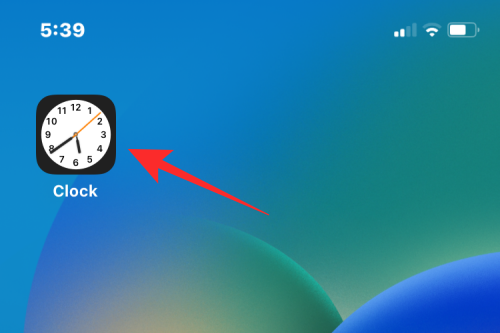
У годиннику торкніться вкладки «Будильник» унизу.
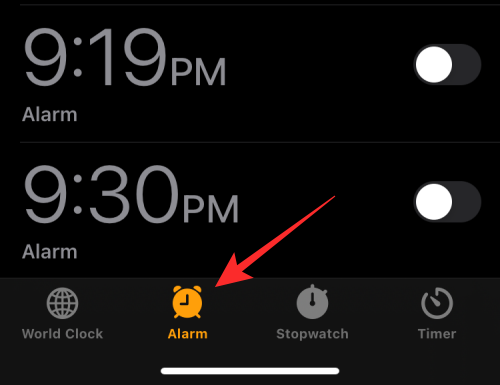
На екрані будильника знайдіть і виберіть будильник, для якого ви хочете вимкнути відкладення.
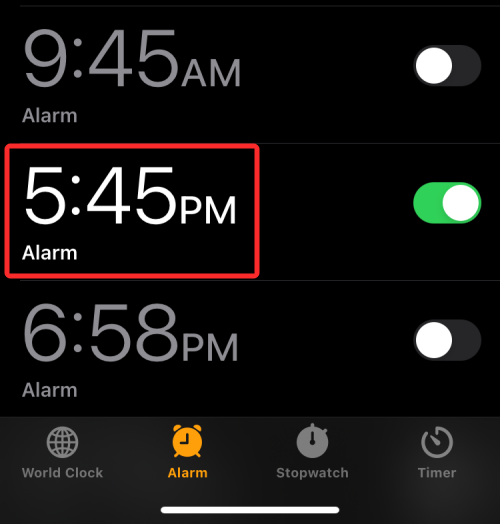
На екрані «Редагувати будильник», що з’явиться, вимкніть перемикач «Відкласти» .
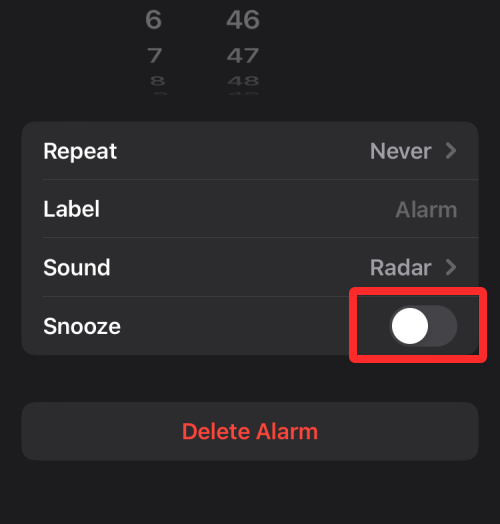
Після завершення натисніть «Зберегти» у верхньому правому куті.
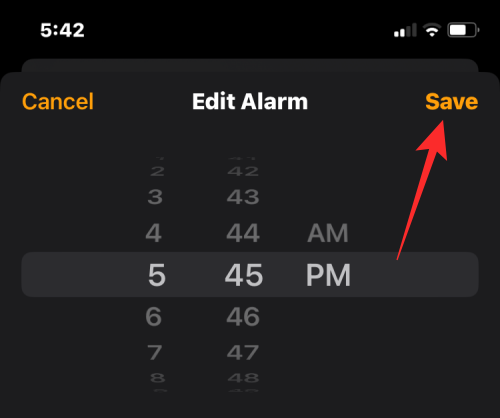
Відкладення буде вимкнено для вибраного будильника. Коли цей будильник дзвонить у встановлений час, ви побачите кнопку «Зупинити» замість кнопки «Відкласти» на екрані будильника.
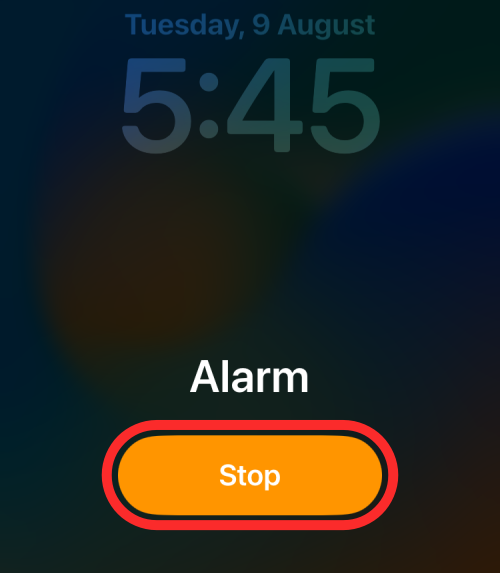
Готово.
За темою: Як зациклювати відео на iPhone: усе, що вам потрібно знати
Ви можете вимкнути функцію відкладення будильника на сьогодні, не вимикаючи її повністю на майбутнє. Це буде корисно для людей, які люблять використовувати функцію відкладення під час встановлення повторюваних будильників, які ввімкнено на кілька днів тижня.
Як вимкнути відкладення, коли дзвонить будильник
Якщо ви очікуєте, що будильник дзвонить на вашому iPhone, і ви налаштували його з увімкненою опцією Snooze, ви можете запобігти відкладанню будильника, коли ваш будильник дійсно дзвонить. Щоб вимкнути відкладення під час будильника, торкніться Зупинити внизу екрана будильника.
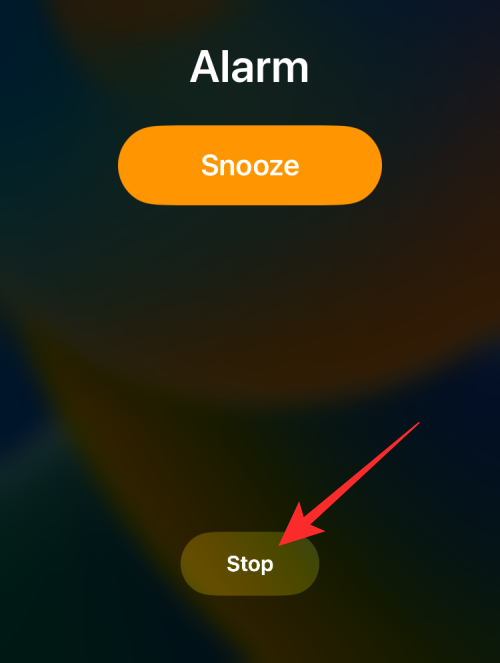
Це повинно миттєво вимкнути функцію відкладення будильника та запобігти тому, щоб ваш iPhone попередив вас через 9 хвилин. Функцію відкладення буде вимкнено лише на сьогодні, тобто, якщо ви маєте справу з повторюваним будильником, встановленим на кілька днів тижня, будильник все одно матиме функцію відкладення, якщо ви вимкнули її під час налаштування.
За темою: як вимкнути спільні фотографії на iPhone
Як вимкнути функцію відкладення будильника після його відкладення
Якщо будильник перестав дзвонити після того, як ви натиснули «Відкласти», або ви не змогли його зупинити, ви зможете побачити сповіщення «Дрімота» на екрані блокування та в Центрі сповіщень. Це сповіщення покаже вам таймер зворотного відліку, коли будильник задзвонить наступного разу. Щоб увімкнути відкладення після дзвінка будильника, проведіть пальцем по сповіщенню про відкладення вліво.
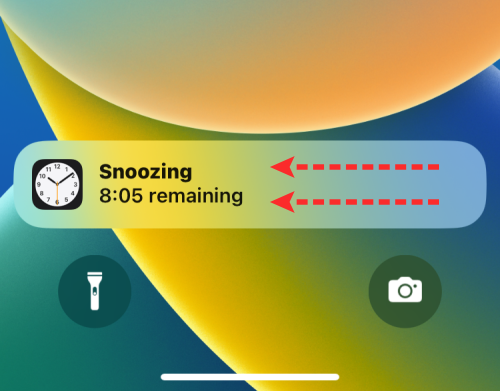
Коли ви це зробите, праворуч з’явиться опція «Очистити». Щоб вимкнути відкладення перед останнім будильником, торкніться Очистити .
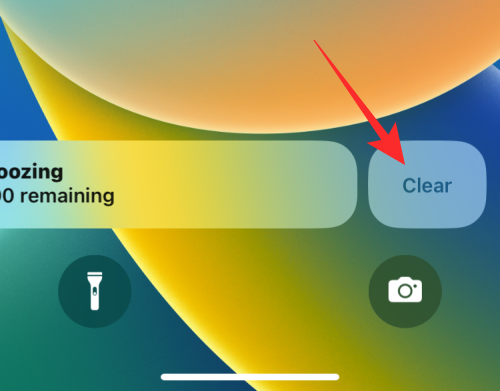
Функцію «Відкласти» буде тимчасово вимкнено для вашого останнього будильника, але вона залишатиметься ввімкненою, коли будильник пролунає наступного налаштованого дня.
Це все, що вам потрібно знати про відключення функції Snooze на iPhone.
ПОВ'ЯЗАНІ
Дізнайтеся, як вимкнути чат у Zoom або обмежити його використання. Ось корисні кроки для зручного використання Zoom.
Дізнайтеся, як видалити непотрібні сповіщення Facebook та налаштувати систему сповіщень, щоб отримувати лише важливі повідомлення.
Досліджуємо причини нерегулярної доставки повідомлень на Facebook та пропонуємо рішення, щоб уникнути цієї проблеми.
Дізнайтеся, як скасувати та видалити повідомлення у Facebook Messenger на різних пристроях. Включає корисні поради для безпеки та конфіденційності.
На жаль, пісочниця Minecraft від Mojang відома проблемами з пошкодженими світами. Прочитайте наш посібник, щоб дізнатися, як відновити ваш світ та уникнути втрати прогресу.
Щоб знайти приховані чати Microsoft Teams, дотримуйтесь простих порад, щоб повернути їх у видимість і вести ефективну комунікацію.
Вам важко підключити свою консоль PS5 до певної мережі Wi-Fi або Ethernet? Ваша PS5 підключена до мережі, але не має доступу до Інтернету.
Вчасно надсилайте нагадування команді, плануючи свої повідомлення Slack, дотримуючись цих простих кроків на Android і deskrop. Тут ви знайдете корисні поради та кроки щодо планування повідомлень на Slack.
Telegram вважається одним із найкращих безкоштовних додатків для обміну повідомленнями з кількох причин, зокрема надсилаючи високоякісні фотографії та відео без стиснення.
Дізнайтеся, як вирішити проблему, коли Google Meet не показує вашу презентацію. Огляд причин та способів усунення несправностей.








